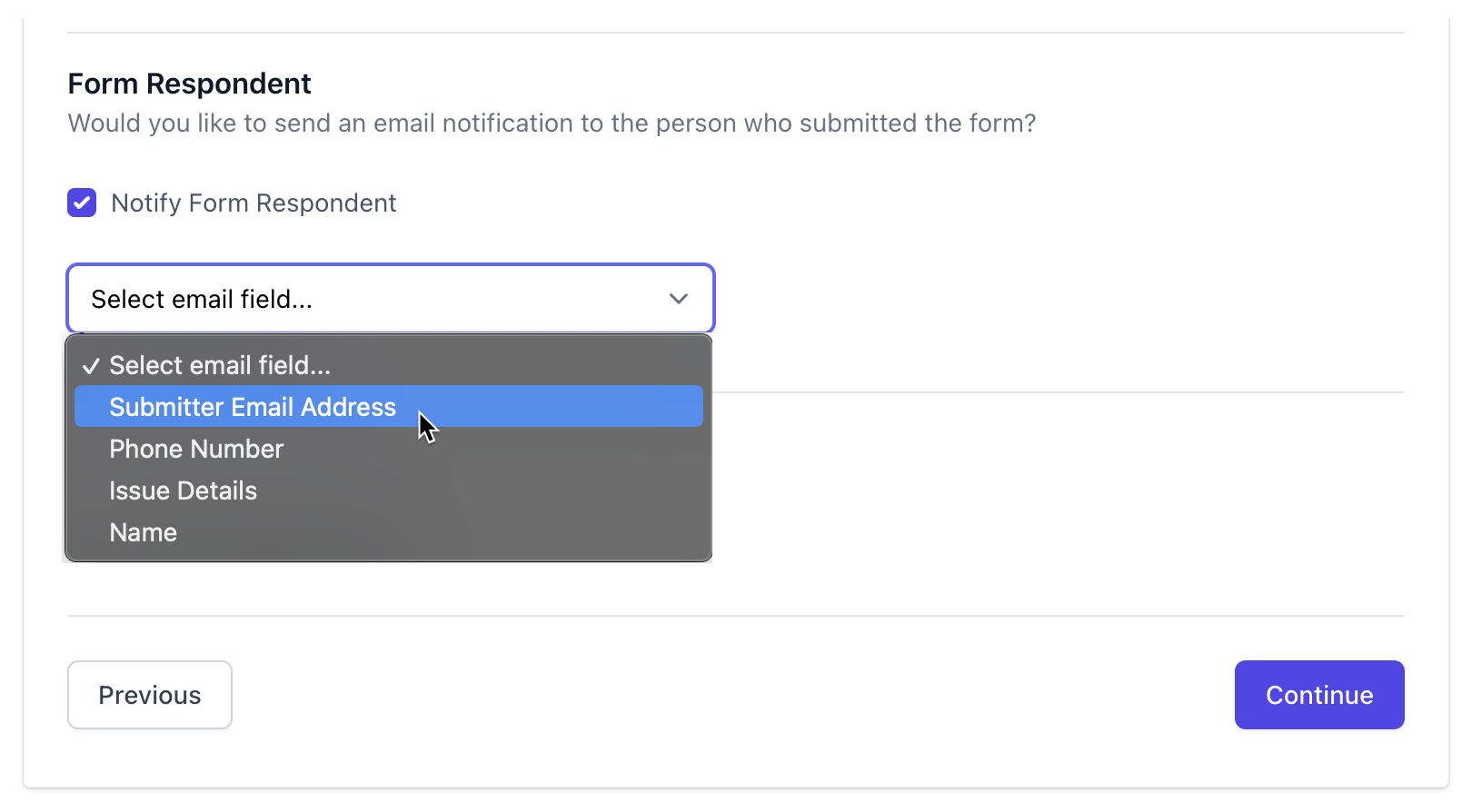發送 Google 表單回覆至多個電子郵件地址
使用 Google 表單的電子郵件通知,您可以在收到新的表單回覆時自動向多個收件人發送電子郵件。電子郵件可以包含整個表單回覆的副本,或者您可以使用動態表單欄位在電子郵件訊息中插入特定問題的答案。
您可以設置多個工作流程,為同一個表單回覆向不同的人發送不同的電子郵件。或者,您可以創建一個工作流程,在有人提交表單後向所有收件人發送相同的電子郵件訊息。
如果您希望隱藏多個收件人之間的電子郵件地址,建議使用前一種方法。
使用多個工作流程,您甚至可以向不同的收件人發送不同的表單數據。例如,您可以向表單回覆者發送個性化的確認電子郵件,向您的 CRM 發送副本以供存檔,並向表單所有者和其他團隊成員發送完整的回覆副本。
向多個收件人發送電子郵件
要開始使用,請打開您的 Google 表單並啟動電子郵件通知插件。從創建選單中選擇 電子郵件通知 來創建新的工作流程,用於向表單回覆者發送自動電子郵件通知。
向多個收件人發送電子郵件
在指定發件人詳細信息並創建電子郵件訊息範本後,請繼續進行收件人部分。在 收件人 欄位中,輸入所有應在收到表單回覆後收到通知的收件人的電子郵件地址。電子郵件地址應用逗號分隔。
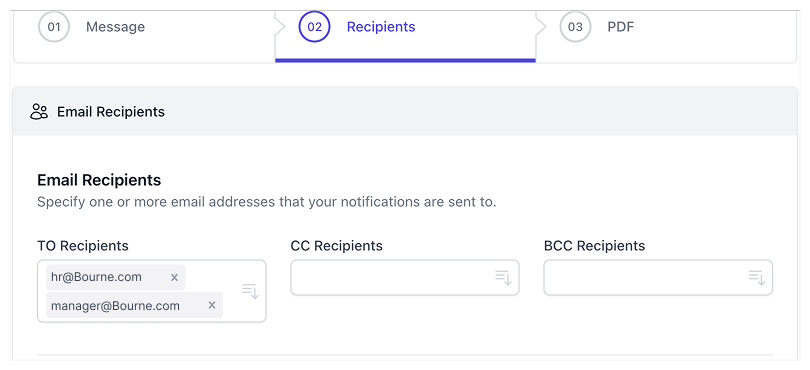
通知欄位中指定的所有電子郵件地址都包含在收件人欄位中,但您也可以選擇使用抄送和密件抄送。
向表單提交者發送電子郵件
假設您在 Google 表單中有一個問題,要求提交者提供他們的電子郵件地址。您可以從 通知表單回覆者 部分的下拉選單中選擇動態標記,向填寫該表單的人發送確認電子郵件。
如果您的 Google 表單要求提交者使用其 Google 帳戶登入才能完成表單,並且您的表單配置為收集電子郵件地址,則特殊欄位 {{提交者電子郵件地址}} 將自動保存回覆者的電子郵件地址。
對於收集電子郵件地址的 Google 表單,您可以在通知欄位中放入 {{提交者電子郵件地址}},除了其他電子郵件地址外,還可以向表單提交者發送自動回覆。